Win10应用商店自动更新失败提示错误0x80073D02如何解决
默认情况下,Windows10系统自带的应用商店总会自动更新到最新版。不过,有些Win10用户偶尔也会遇到应用商店自动更新失败提示错误0x80073D02的问题,这该怎么办呢?下面,小编就向大家分享具体解决方法。
推荐:win10系统官方下载

解决方法:
一、首先删除文件夹"C:\Windows\SoftwareDistribution\Download"下的全部文件
找到相应文件夹删除文件夹下的全部内容,(Ctrl+A可全部选择)如果无法删除,建议先关闭 Windows updata服务。
二、重启“Windows Update”服务
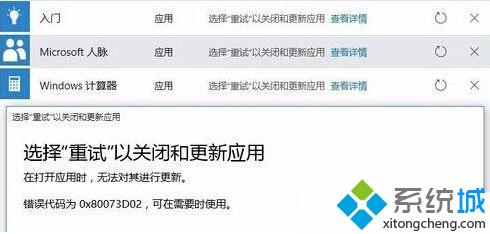
1、打开任务管理器,点击【服务】--【打开服务】。
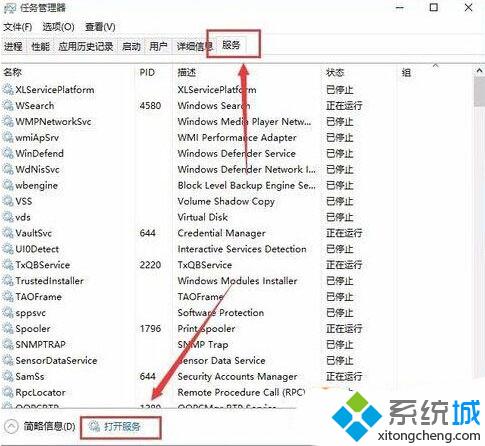
2、然后找到“Windows Update”(在“服务”窗口先随便点击一个在输入法英文状态输入“W”可以快速定位W开头的项),点击【重启此服务】。
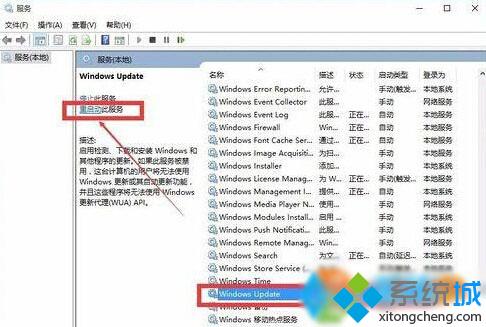
3、最后进入应用商店点击重试按钮,结果如图:

注意事项:
一定要先删除【C:\Windows\SoftwareDistribution\Download】文件夹下的全部文件,再重启【Windows Update服务】,也可以先停止windows updata服务,然后删除文件,再启动服务!效果一样!
以上就是Win10应用商店自动更新失败提示错误0x80073D02问题的解决方法介绍了。该方法并不复杂,有需要的用户只要按照以上步骤操作一遍,相信很快就能学会了。
相关推荐:
Win10系统应用商店安装应用出现错误0x800706d9的解决方法
相关教程:谷歌空间商店数据加载失败电脑自动更新Win10系统咋办啊windows7自动更新失败win7 自动应答我告诉你msdn版权声明:以上内容作者已申请原创保护,未经允许不得转载,侵权必究!授权事宜、对本内容有异议或投诉,敬请联系网站管理员,我们将尽快回复您,谢谢合作!










